在桌面上双击打开迅捷PDF编辑器,然后在编辑器中打开需要添加水印的PDF文件,在编辑器上方的菜单栏中,选择“文档”——“水印”——“添加”,按照提示,完成水印的添加后,再保存文件至桌面即可。
PDF去水印工具及其使用方法

工具选择
对于PDF去水印,工具的选择是关键,迅捷PDF编辑器是一款非常实用的工具。
使用迅捷PDF编辑器去水印
1、打开PDF编辑器,导入需要去水印操作的PDF文件。

2、在栏目中找到文档,依次点击水印——全部删除,此时会弹出一个窗口,确认要执行删除水印的操作后,点击“是”。
3、完成上述步骤后,文件中的水印就会被成功去除。
其他去水印工具及使用方法
除了迅捷PDF编辑器,还有许多其他的PDF去水印工具,迅捷PDF转换器(一个在线转换工具)也提供了PDF删除水印的功能,使用该工具时,需找到PDF在线转换器,在栏目中点击文档处理下的PDF删除水印,然后按照提示操作即可。
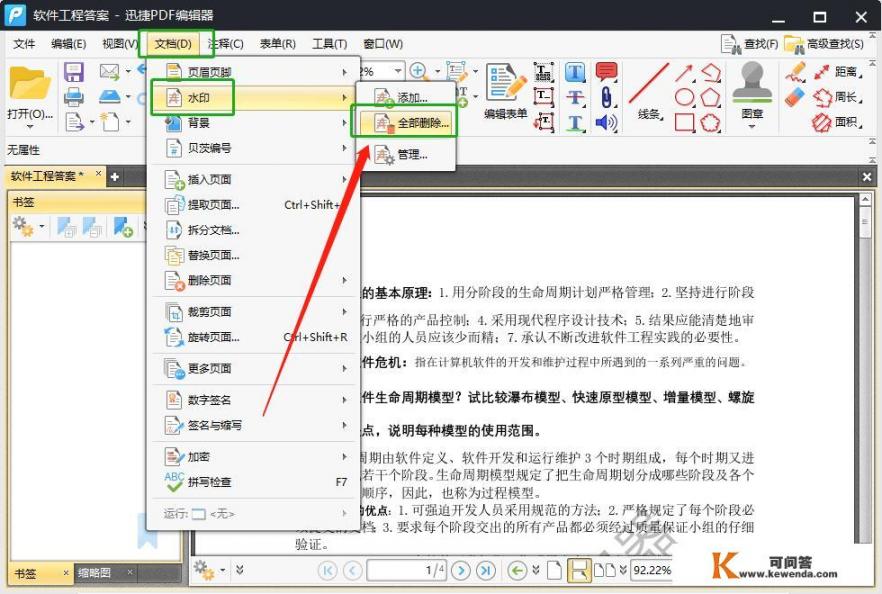
注意事项
在处理PDF文件时,遇到带有水印的文档是常见的情况,大量水印会影响阅读和编辑效果,学会使用适当的工具和方法去除水印是非常有用的,不仅可以提高阅读体验,还可以方便后续的编辑工作。
无论是添加水印还是去除水印,选择合适的工具和掌握正确的方法都是非常重要的,本文介绍了多种工具及其使用方法,希望能帮助您更好地处理PDF文件,提升工作效率和阅读体验。
0
